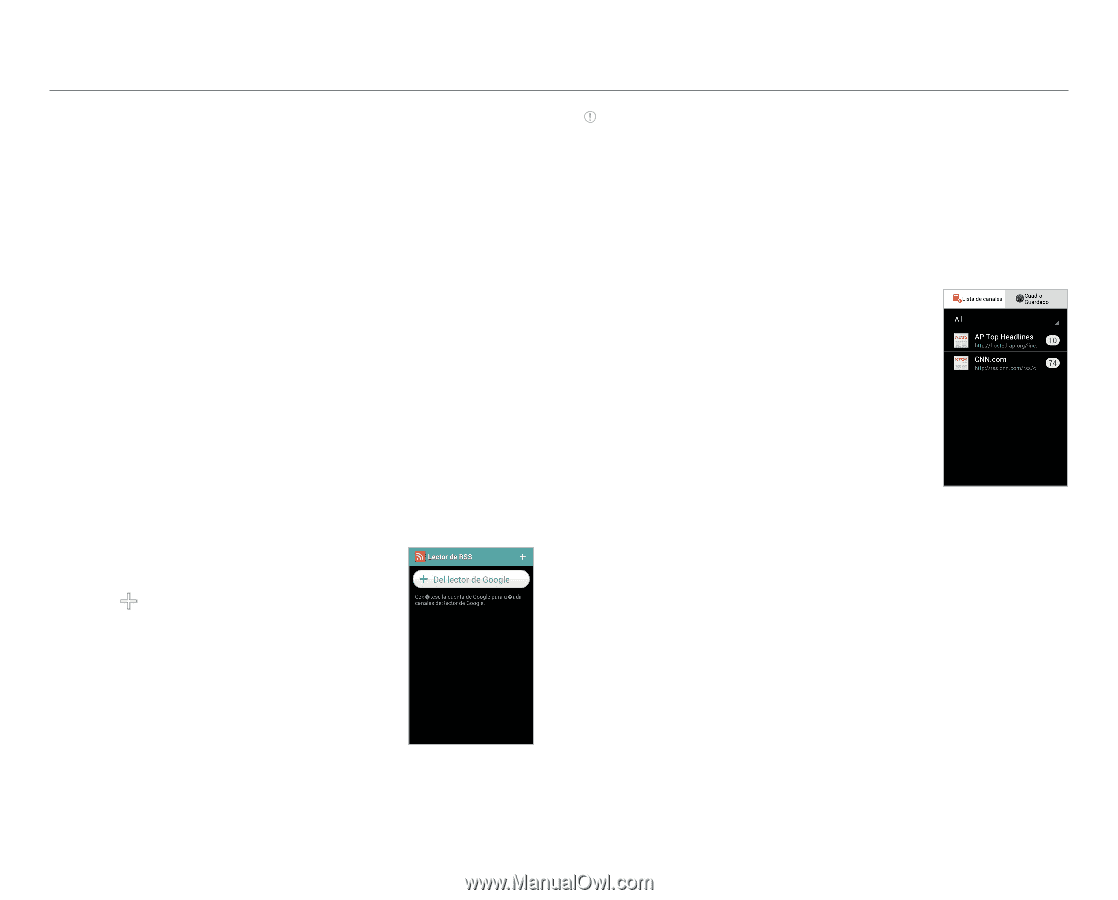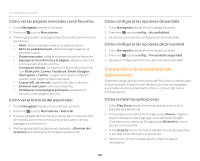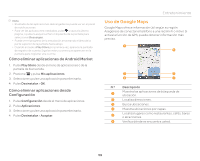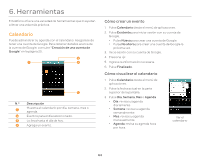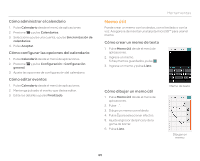Pantech Burst Spanish - Manual - Page 63
Uso de Lector de RSS, Cómo seleccionar elementos para buscar, Cómo crear canales
 |
View all Pantech Burst manuals
Add to My Manuals
Save this manual to your list of manuals |
Page 63 highlights
x Utilizar Mi ubicación: usa Mi ubicación para los resultados de búsqueda de Google y otros servicios de Google. x Buscar en google.com: Establece el uso de google. com para realizar búsquedas en vez del dominio local. Cómo seleccionar elementos para buscar 1. Pulse Buscar desde el menú de aplicaciones. 2. Presione Q y pulse Configuración. 3. Pulse Elementos de búsqueda. 4. Seleccione y pulse los elementos que desea incluir en los resultados de búsqueda. Uso de Lector de RSS Lector de RSS ayuda a obtener noticias actualizadas de varias fuentes. Cómo crear canales 1. Pulse Lector de RSS desde el menú de aplicaciones. 2. Pulse . x Pulse Ingresar URL e ingrese la URL y el nombre del canal, pulse Categoría, seleccione la categoría relevante y pulse Ok > Guardar. x Pulse Canal recomendado, seleccione y pulse la categoría que desea agregar y seleccione y pulse un canal. Lector de RSS Entretenimiento Nota Asegúrese de registrar primero su cuenta de Google pulsando Lector de RSS, presionando Q y pulsando Configuración > Cuenta de Google. 3. Presione Q y pulse Añadir canal si ya se ha suscrito a los canales. x Pulse Lector de Google, seleccione y pulse un canal. Cómo ver nuevos feeds 1. Pulse Lector de RSS desde el menú de aplicaciones. 2. Presione Q y pulse Actualizar. 3. Seleccione y pulse los nuevos feeds actualizados para leerlos. 4. Pulse Listo. Opciones de configuración Visualización de nuevos feeds 1. Pulse Lector de RSS. 2 Presione Q y pulse Configuración. 3. Ajuste las siguientes opciones de configuración. x Término de mueva publicación: establece el término para actualizar las nuevas publicaciones. x Cicle de actualización: establece el ciclo para actualizar los feeds. x Tipo de obtener publicación: establece el tipo de publicaciones que se muestran. x Cuenta de Google: registra una cuenta de Google. 63